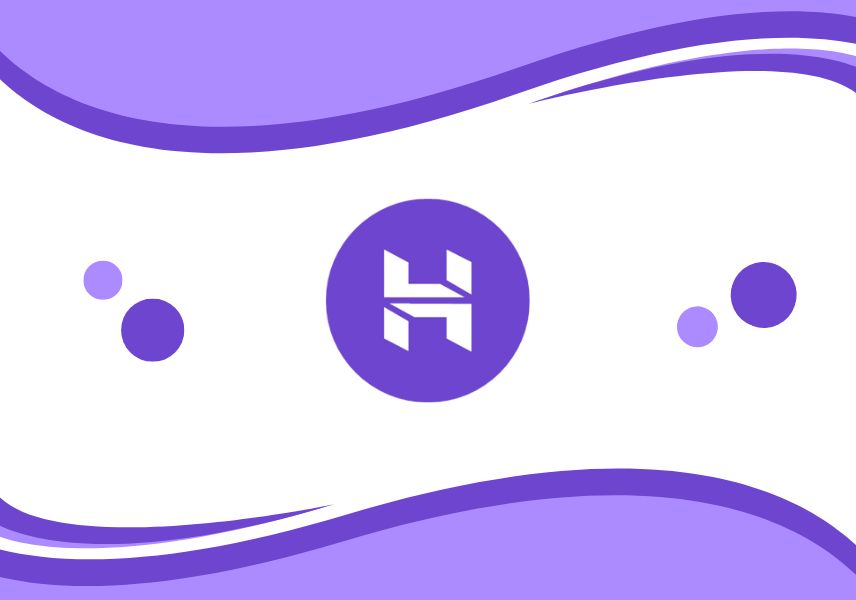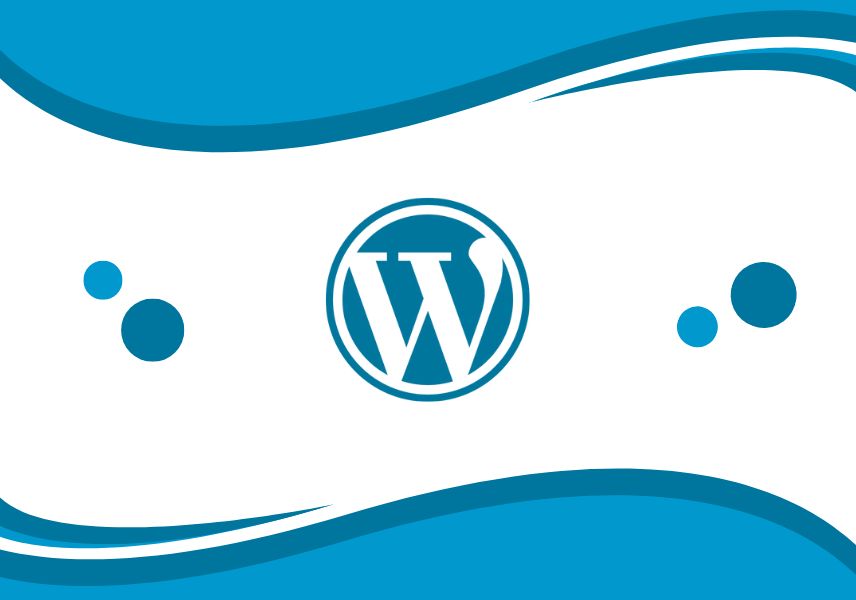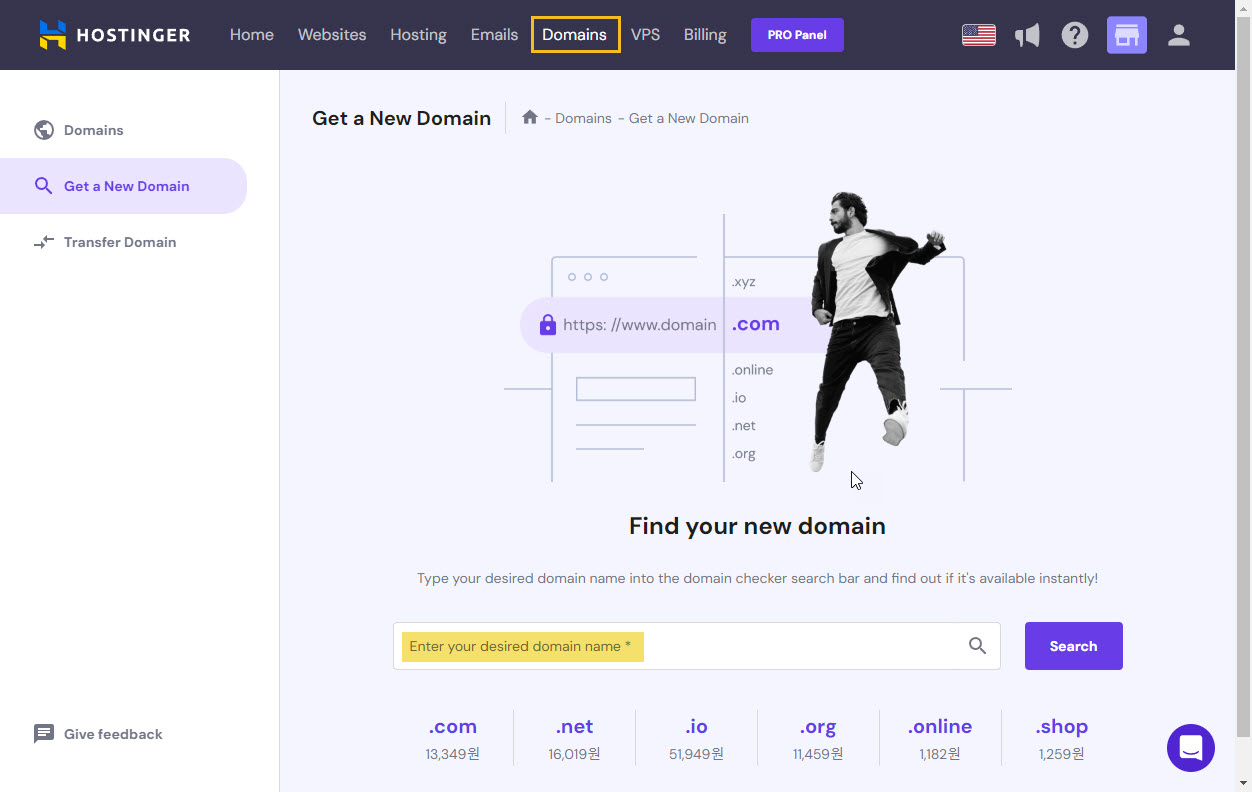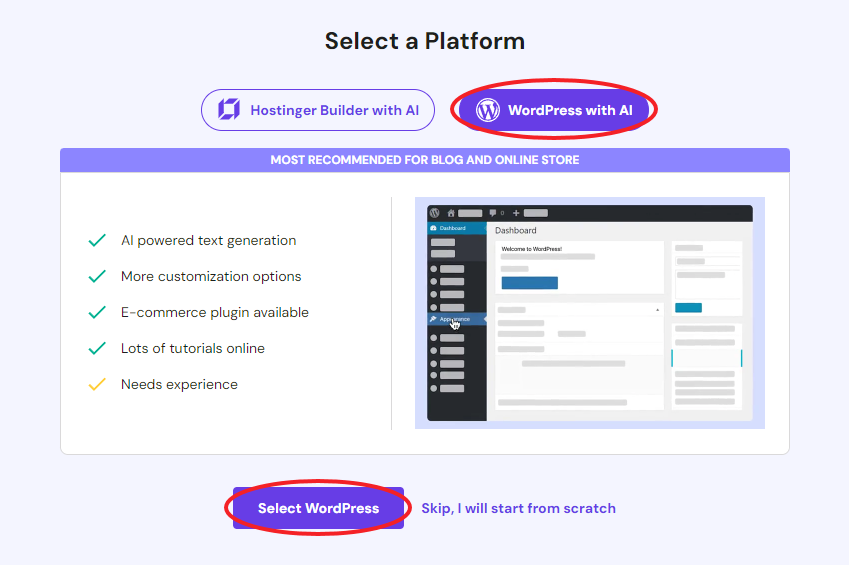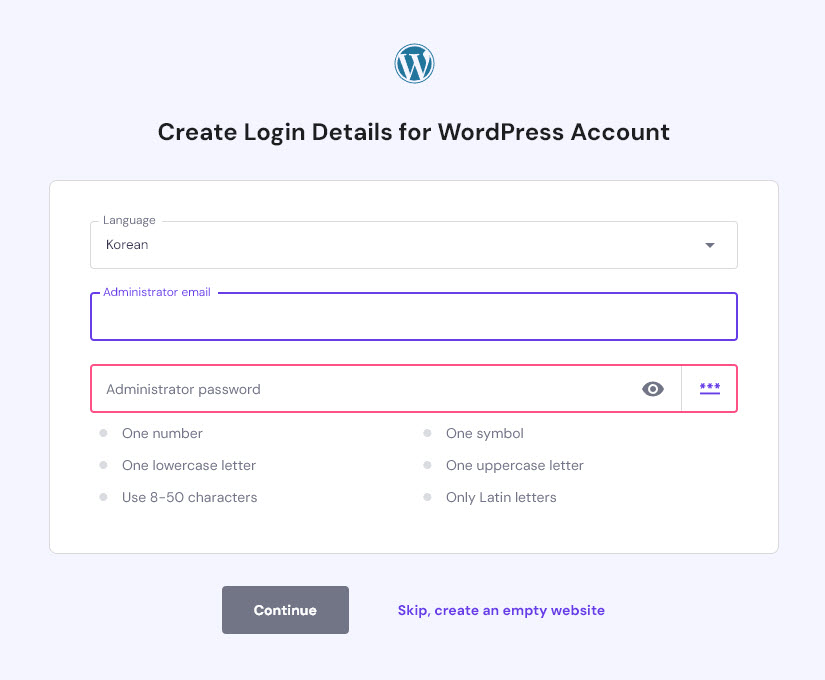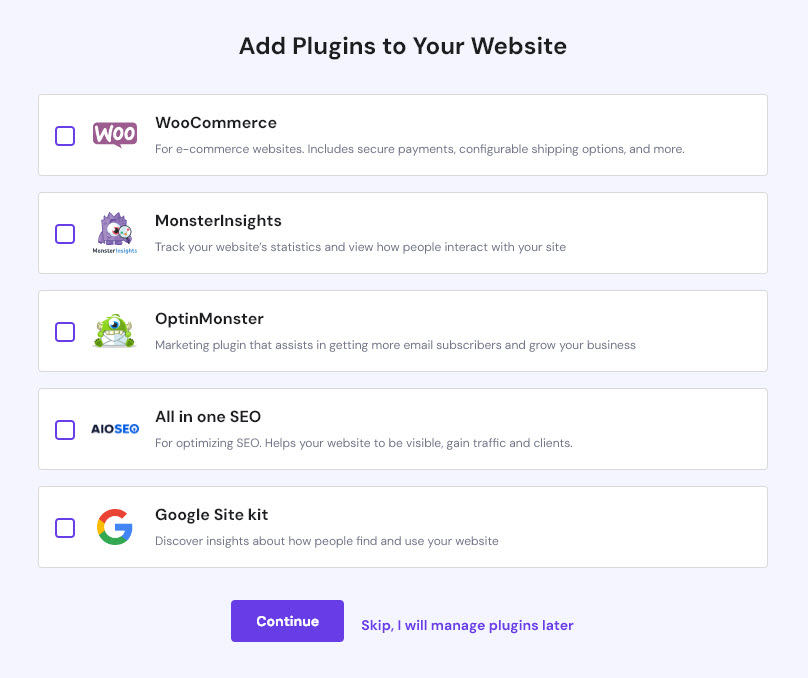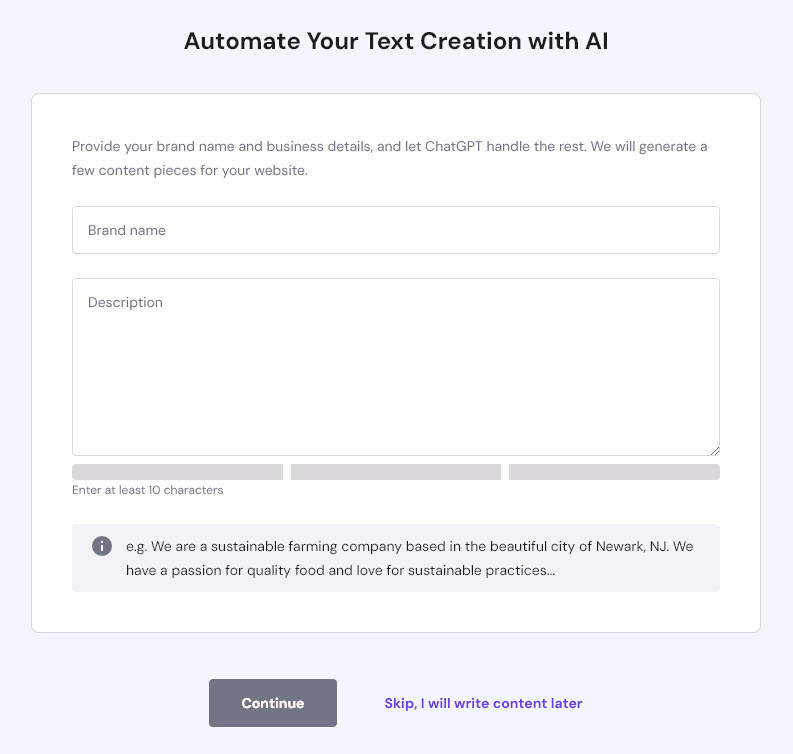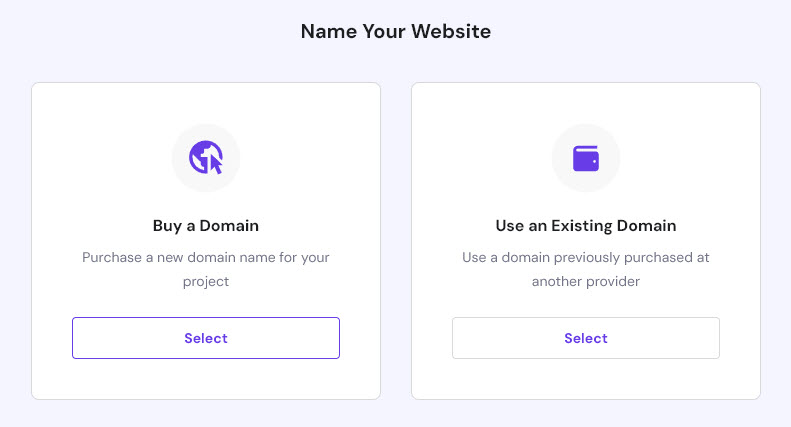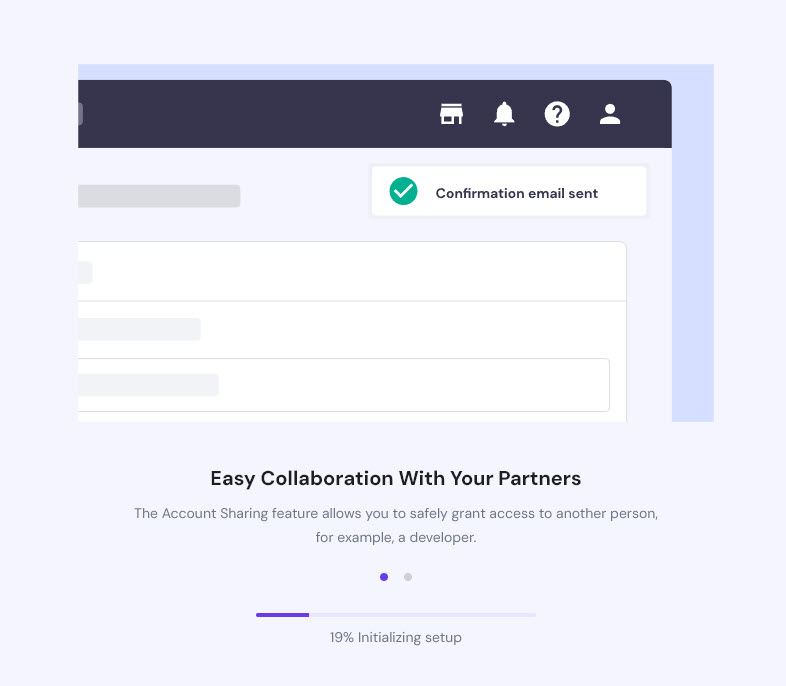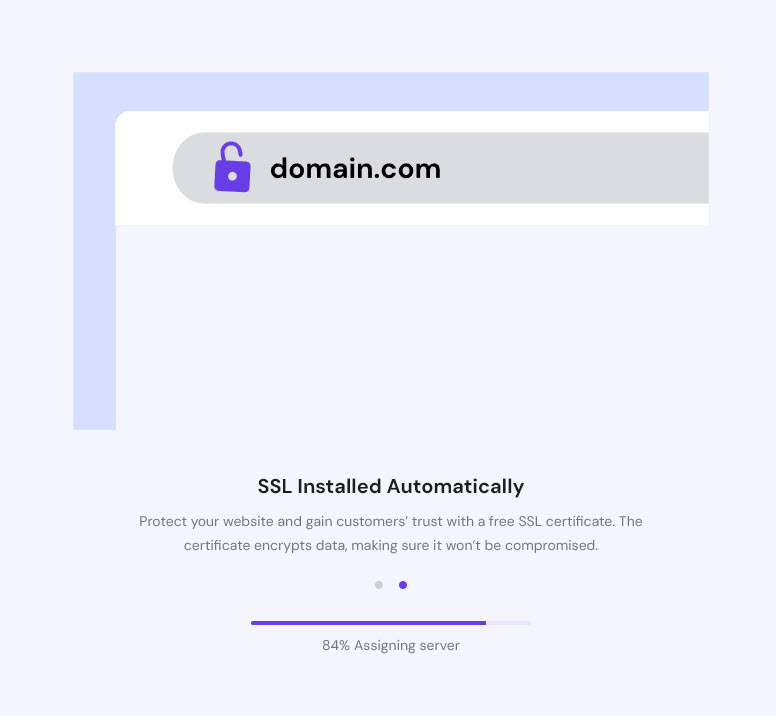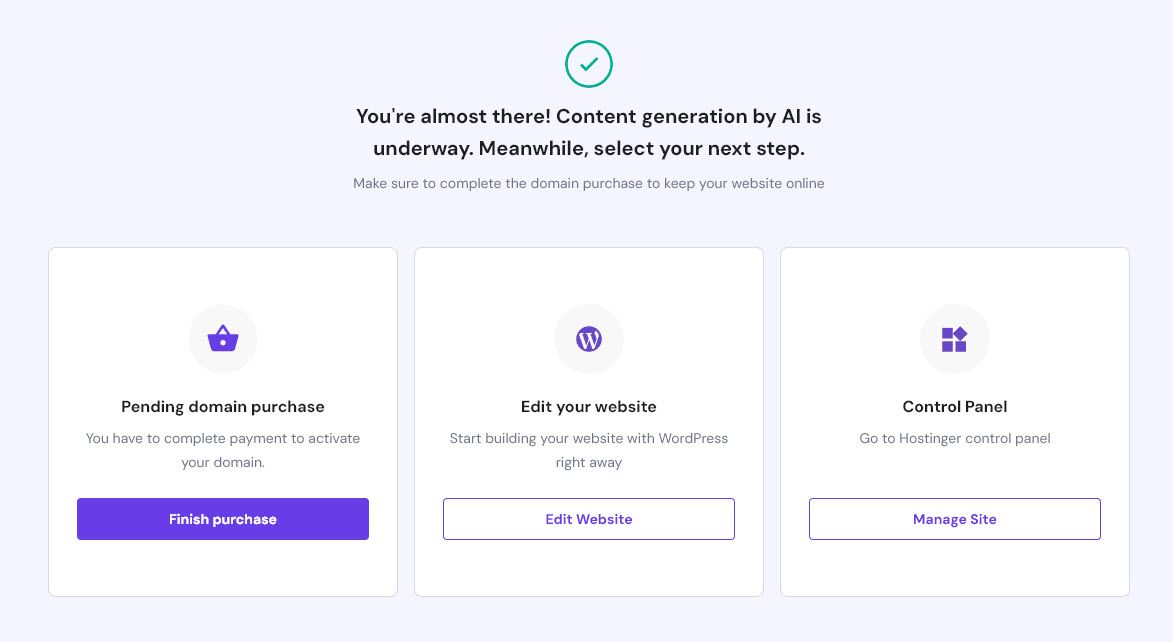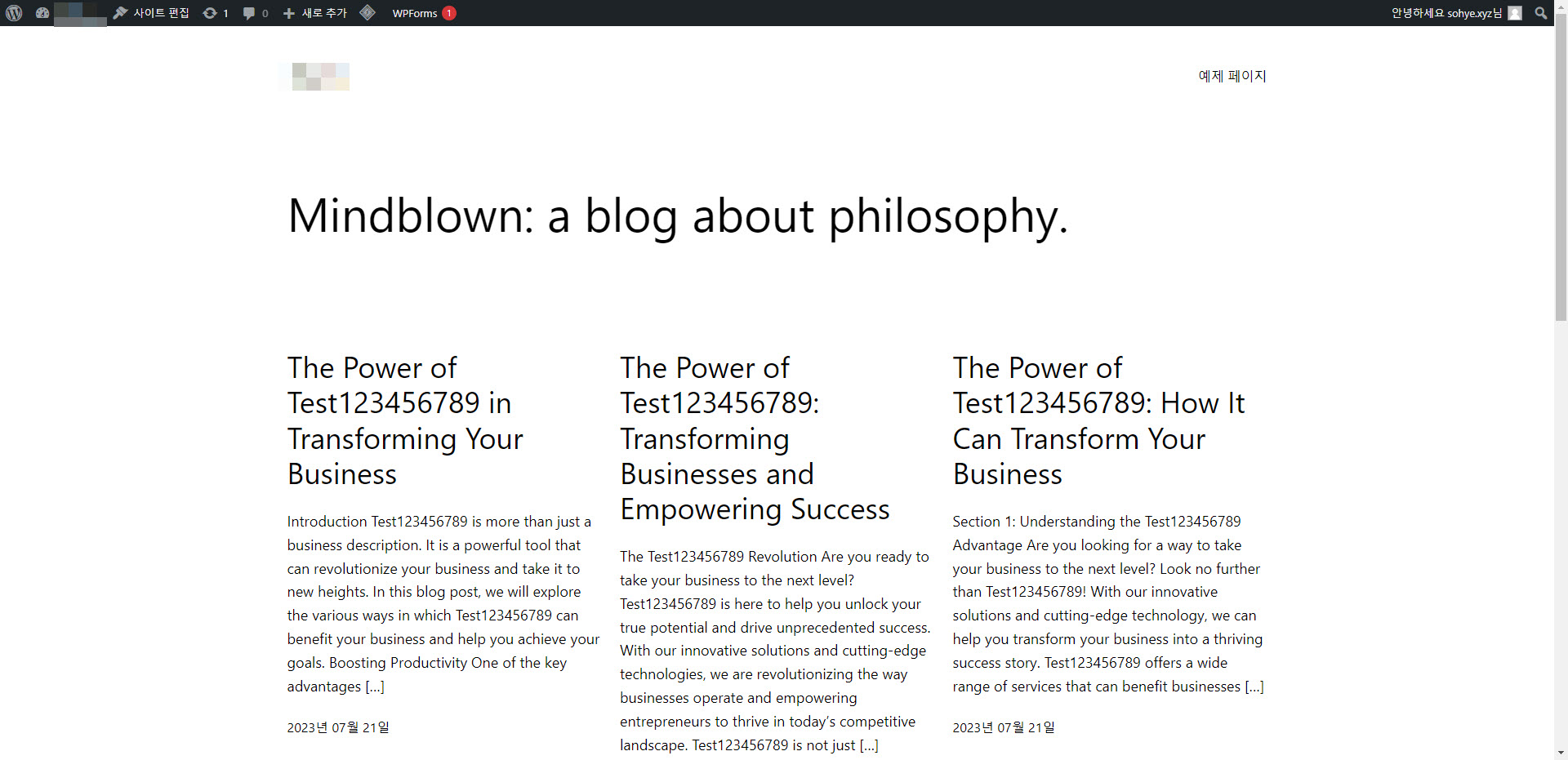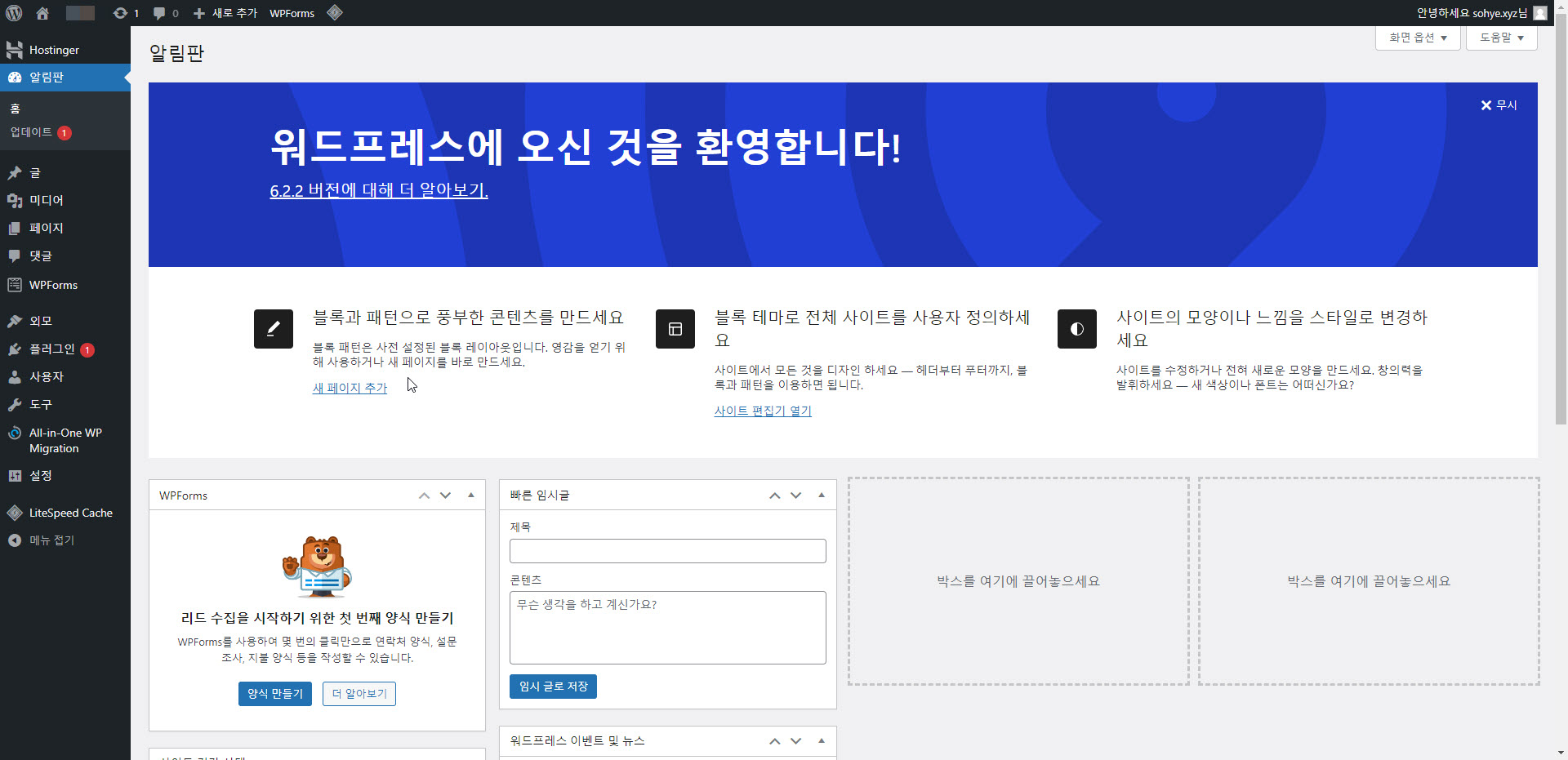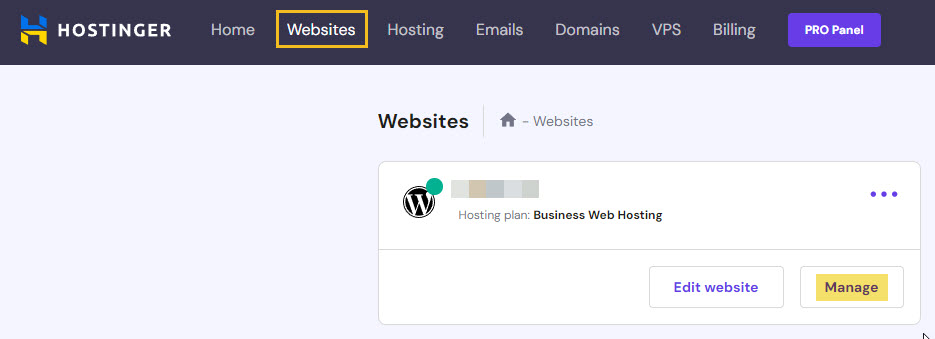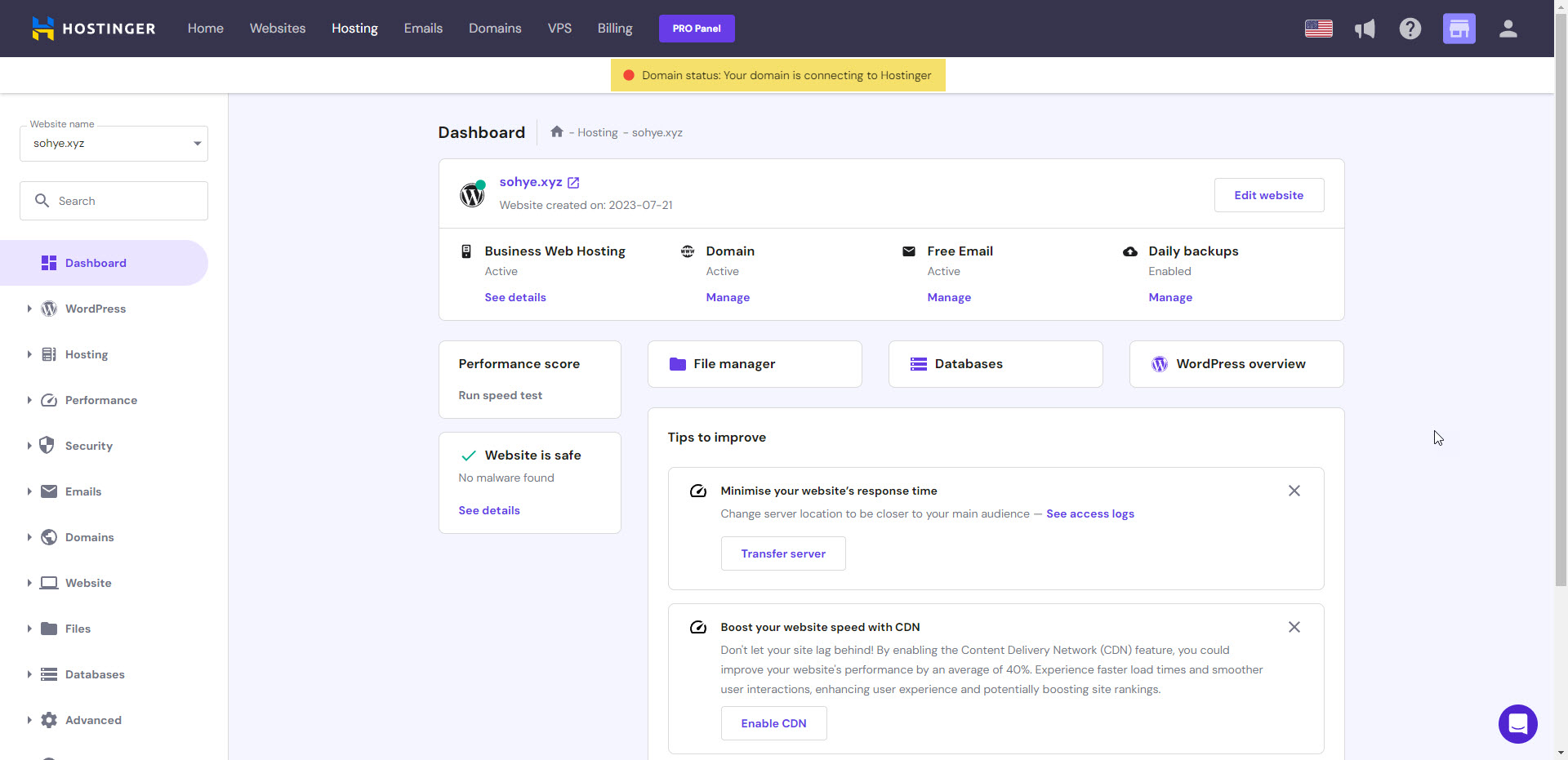오른쪽 화살표를 누르면 목차를 볼 수 있습니다.
광고 보고 사이트 후원하기
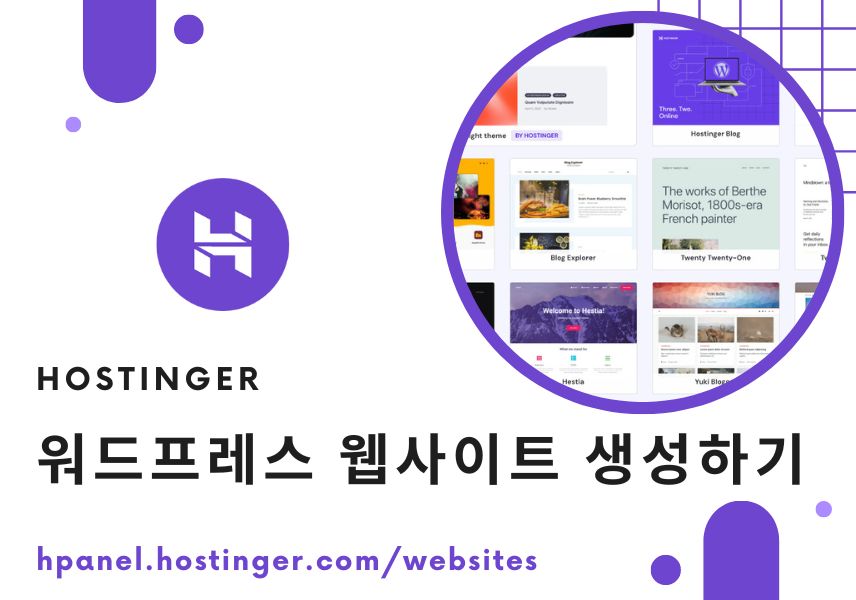
호스팅어(Hostinger)를 이용해 나만의 워드프레스 웹사이트를 생성하는 방법에 대해 알아봅시다.
나만의 워드프레스 홈페이지 구축에 필요한 기초 준비물
도메인 (Domain)
도메인이란 인터넷상의 자신만의 고유한 주소와 같은 것입니다. example.com 과 같은 형식으로 되어 있으며, 사람 이름을 작명하는 것과 같이 자신의 브랜드, 이름, 회사명과 같은 고유하고 자신의 사이트를 잘 어필할 수 있는 도메인 이름을 지어주세요. 도메인 비용은 1년마다 지불하며 1만원~3만원/1년 정도가 됩니다.
호스팅 (Hosting)
호스팅은 웹사이트, 애플리케이션, 또는 데이터를 인터넷에 접근 가능하도록 저장하고 유지하는 서비스를 말합니다. 호스팅 서비스 제공자는 웹사이트를 인터넷에 올리는 서버 공간과 관련 기술적인 지원을 제공합니다. 호스팅에 대해 자세히 알아보려면 아래 관련 포스트를 참고하세요.
호스팅어(hostinger) – 가성비 좋은 글로벌 호스팅
호스팅어(hostinger)는 무료 SSL, 무제한 트래픽을 제공하는 가성비 좋은 글로벌 호스팅 서비스 제공업체입니다.
워드프레스 (WordPress)
워드프레스는 인기있는 무료 오픈소스 컨텐츠 관리 시스템(CMS, Content management system)으로, 사용자들이 웹사이트를 쉽게 생성, 관리 및 업데이트할 수 있도록 도와줍니다. 워드프레스에 대해 자세히 알아보려면 아래 관련 포스트를 참고하세요.
워드프레스(WordPress) – 오픈소스 웹사이트 구축 시스템
워드프레스(WordPress)는 개인 및 기업이 인터넷 상에 자신의 사이트를 구축할 수 있도록 하는 앱입니다.
호스팅어(Hostinger)에서 워드프레스 웹사이트 만들기
호스팅 플랜 구매하기
먼저, 호스팅어(Hostinger)에 가입하고 자신의 운영할 웹사이트의 규모에 맞는 웹 호스팅 플랜을 구매합니다. 아래 사이트에서 호스팅 서비스를 구매할 수 있습니다.
도메인 구매하기
호스팅어에 로그인 후 상단의 Domains 메뉴 → 좌측 Get a New Domain 에 들어가면 내가 원하는 도메인명이 이미 사용중인지 아직 구매할 수 있다면 얼마인지 가격을 알아볼 수 있습니다. 만약, 여기에서 도메인을 구매하지 않았더라도 웹사이트를 생성하는 과정에서도 구매할 수 있습니다.
웹사이트 생성하기
웹사이트 생성하기
상단의 Websites 메뉴에서 Create or migrate a website를 클릭하면 자신의 웹사이트를 생성할 수 있습니다. 구입한 호스팅 플랜에 따라 생성할 수 있는 사이트 개수와 용량은 상이합니다.
웹사이트 유형 고르기
호스팅어는 웹사이트 생성 단계에서 원하는 유형에 맞게 자동으로 필요한 앱들을 맞춤형으로 설치해줍니다. 만약, 나중에 직접 설치하고자 한다면 Skip을 하셔도 됩니다.
신규로 생성할지, 기존에 만든 사이트를 마이그레이션 할지 선택
Create a new website를 선택하여 웹사이트를 신규로 생성합니다.
웹사이트 제작 플랫폼 선택
WordPress(워드프레스)를 선택합니다.
워드프레스 관리자 계정 정보 정하기
워드프레스 관리자 이메일 아이디 및 비밀번호를 정합니다. 여기에서 사이트 언어를 한국어(Korean)으로 선택하면 한국어로 워드프레스를 활용할 수 있습니다.
워드프레스 플러그인 설치
호스팅어는 워드프레스 설치 시 도움이 될 만한 플러그인을 추천하여 같이 설치해줍니다. 만약, 추천해 준 것들 중에서 워드프레스 설치와 동시에 설치하고 싶은 플러그인이 있다면 체크하시고 Continue를 눌러 진행하시면 됩니다. Skip을 눌러 선택하지 않더라도 나중에 설치할 수 있습니다.
워드프레스 테마 설치
호스팅어는 워드프레스 설치 시 시작 테마도 추천하여 같이 설치해줍니다. 만약, 추천해 준 것들 중에서 마음에 드는 디자인이 있다면 선택하시면 됩니다. Skip을 눌러 선택하지 않더라도 나중에 설치할 수 있습니다.
사이트 브랜드 이름과 설명 작성
사이트명과 사이트 설명을 작성합니다. 이를 토대로 AI가 예시 페이지 몇 개를 만들어줍니다. Skip 하더라도 나중에 설정할 수 있습니다.
도메인 구매 또는 기존에 구매한 도메인 연결
아까 도메인을 미리 구매하셨다면 Use an Existing Domain을 선택하면 됩니다. 만약, 구매하지 않았더라도 Buy a Domain을 눌러 도메인을 구매할 수 있습니다.
갓 태어난 웹사이트 보러가기
위 단계를 모두 마쳤다면 호스팅어가 웹사이트 설치를 시작합니다. 웹사이트 설치가 끝나면 아래와 같은 화면이 나옵니다. 만약 도메인 구매 결제를 완료하지 않았다면 Finish purchase를 클릭하여 결제 절차를 완료하면 됩니다.
Edit your website를 클릭하면 워드프레스 관리자 페이지로 이동합니다.
Manage Site를 클릭하면 이메일, 파일매니저, 데이터베이스 등을 관리할 수 있는 Hpanal로 이동합니다.
막 생성한 웹사이트를 열었을 때의 모습
자신의 도메인주소를 브라우저 URL 입력창에 입력하면 막 생성한 자신의 웹사이트를 구경할 수 있습니다.
워드프레스 관리자 페이지
이제, 워드프레스 관리자 페이지에 접속하여 웹사이트를 본격적으로 꾸미고 관리할 수 있습니다. 도메인주소/wp-admin를 브라우저 URL 입력창에 입력하여 접속한 다음, 웹사이트 생성 시 정한 이메일 아이디로 비밀번호로 로그인하면 됩니다. 또는, Websites 메뉴 → Edit website를 클릭하면 워드프레스 관리자 페이지에 접속이 됩니다.
호스팅어 패널 (Hpanal)
워드프레스 관리자 페이지에서 관리하지 못하는 부분을 관리할 수 있도록 돕는 Hpanal입니다. Websites 메뉴 → Manage를 클릭하면 Hpanal에 접속됩니다.
만약, 생성한 사이트 또는 관리자 페이지에서 웹페이지 상단에 Domain status: Your domain is connecting to Hostinger라는 메시지가 표시될 경우에는 아직 도메인과 호스팅 간에 연결이 진행 중인 것으므로 별도의 조치를 취할 필요 없이 기다리면 됩니다. 보통 몇 시간 내에 연결이 완료되고 DNS레코드가 전달될 때까지 최대 24시간이 걸릴 수 있습니다.
마치며
지금까지 호스팅어(Hostinger)에서 워드프레스 웹사이트를 시작하는 방법에 대해 알아보았습니다. 호스팅어를 이용하면 저렴한 가격에 호스팅 서비스를 구매할 수 있을 뿐만 아니라, 워드프레스 웹사이트도 빠르고 편리하게 생성할 수 있습니다. 이렇게 생성한 사이트를 목적에 맞게 꾸미고 수익까지 창출할 수 있는 방법을 앞으로 함께 알아가도록 하겠습니다. 감사합니다.